CAD建模的螺旋图形怎么用?
溜溜自学 室内设计 2022-07-11 浏览:471
大家好,我是小溜,在AutoCAD中除了我们经常用到的一些图形,其实也有一些特殊图形,尤其是在建模的时候应用的最多,可是CAD建模的螺旋图形怎么用?下面我就来介绍一下这些特殊图形的操作方法。
想要更深入的了解“CAD”可以点击免费试听溜溜自学网课程>>
工具/软件
硬件型号:联想ThinkPad P14s
系统版本:Windows7
所需软件:CAD2007
方法/步骤
第1步
我们需要先来把我们的AUTOCAD软件打开,我使用的CAD为2007版的,如图
第2步
打开CAD以后的操作界面往往都会有所不同但是不会影响我们的操作,我的操作界面如图
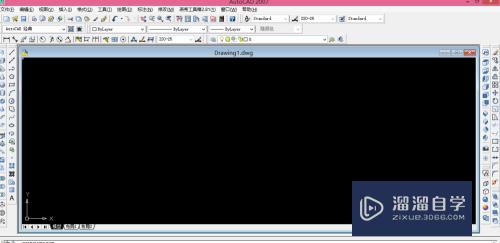
第3步
我们可以从上面的菜单栏中来找到工具选项板选项,打开工具选项板以后我们就可以看到操作界面,如图

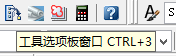
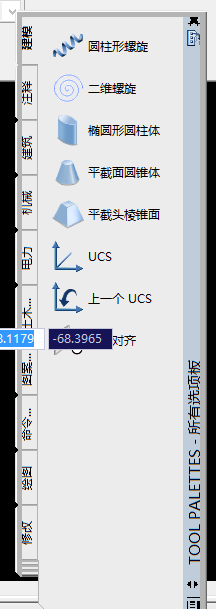
第4步
我们可以在左边看到建模选项,打开以后里面就会出现一些建模需要的图形,我们可以先来点击圆柱形螺旋,在操作界面根据提示画出图形

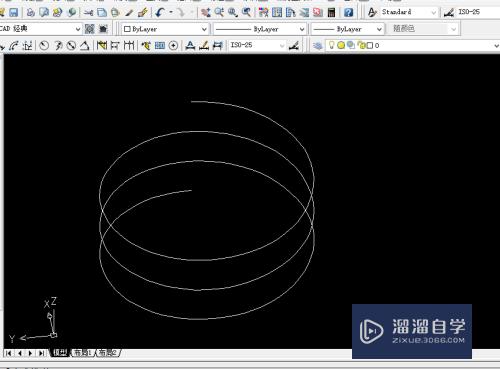
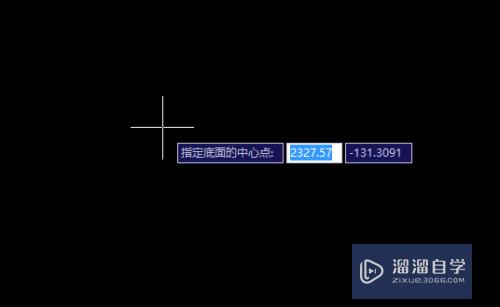
第5步
上一步骤是在三维中螺旋,要想在二维中产生螺旋,我们就需要点击下面的二维螺旋,再根据提示进行操作
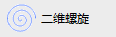
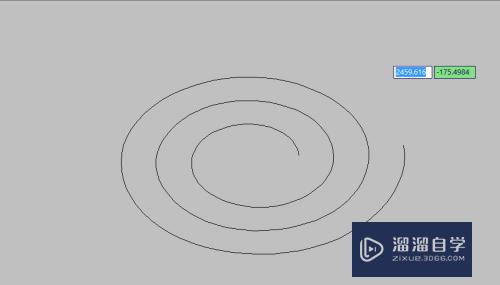
第6步
如果有需要我们还可以选择椭圆形圆柱体,操作的方法都是一样的,可以根据需要画出椭圆形圆柱体
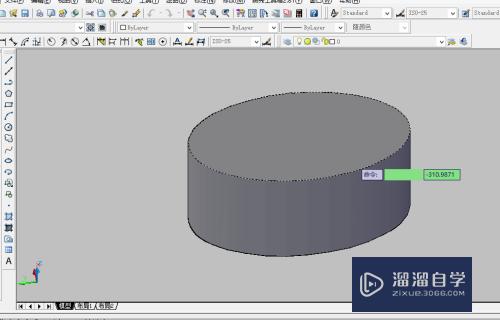
注意/提示
以上就是“CAD建模的螺旋图形怎么用?”的详细内容了,不知道小伙伴们学会了吗?本站还为大家提供了超多和软件相关内容的信息,感兴趣的小伙伴们可以关注溜溜自学网并前往学习哦!
相关文章
距结束 06 天 08 : 33 : 03
距结束 01 天 20 : 33 : 03
首页










